ネットワークに登録されない場合の対処法【iPhone、Androidの手順】
 更新者 リサ・オウ / 26年2024月09日30:XNUMX
更新者 リサ・オウ / 26年2024月09日30:XNUMXiPhone や Android スマートフォンは、日常生活、仕事、学校、その他インターネット上での作業に非常に役立ちます。ネットワーク機能と設定を利用して、さまざまな種類のインターネット接続に接続できます。携帯電話の画面に「ネットワークに登録されていません」というエラーが表示されると、この不便さはすぐに消えるかもしれません。
この場合、ネットワークに接続することはできません。幸いなことに、この投稿には Android と iPhone で現在の問題を解決する手順が含まれています。ネットワークに登録されていない携帯電話を修正するには、下にスクロールしてください。進む。
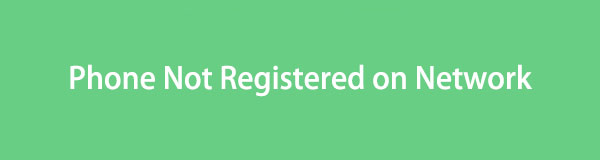

ガイド一覧
パート 1. 機内モードをオフにしてネットワークに登録されていない問題を修正する方法
機内モードなどの機能は、iPhone や Android のネットワーク設定に影響を与える可能性があります。その理由は、この機能がネットワーク信号をブロックするように設計されているためです。この機能がオンになっているために、電話機で「ネットワークに登録されていません」というエラー メッセージが表示されるのはこのためです。機内モードをオフにする方法は、iPhone と Android のそれぞれの手順を参照してください。進む。
iPhone
まず、 iPhoneのロックを解除する パスコードの入力が必要な場合。その後、画面の右上を下にスワイプしてコントロールセンターにアクセスします。その後、複数のアクティブなタイルが画面に表示されます。その中から、 をタップしてください。 機内モード アイコン。そのままにしておく必要があります グレー オフになっていることを確認します。
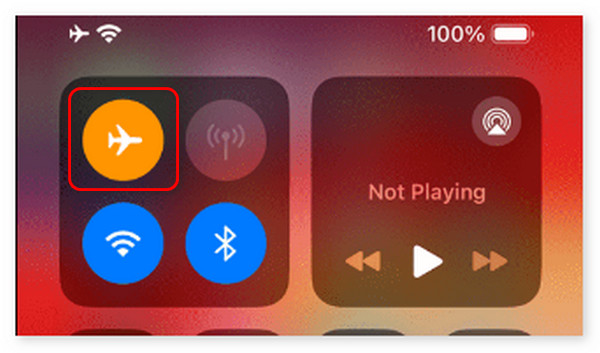
Android
パスコードの入力が必要な場合は、Android スマートフォンのロックを解除します。その後、画面の上部を下にスワイプして、通知センター セクションを表示します。をタップしてください 機内モード アイコンをクリックしてオフにします。
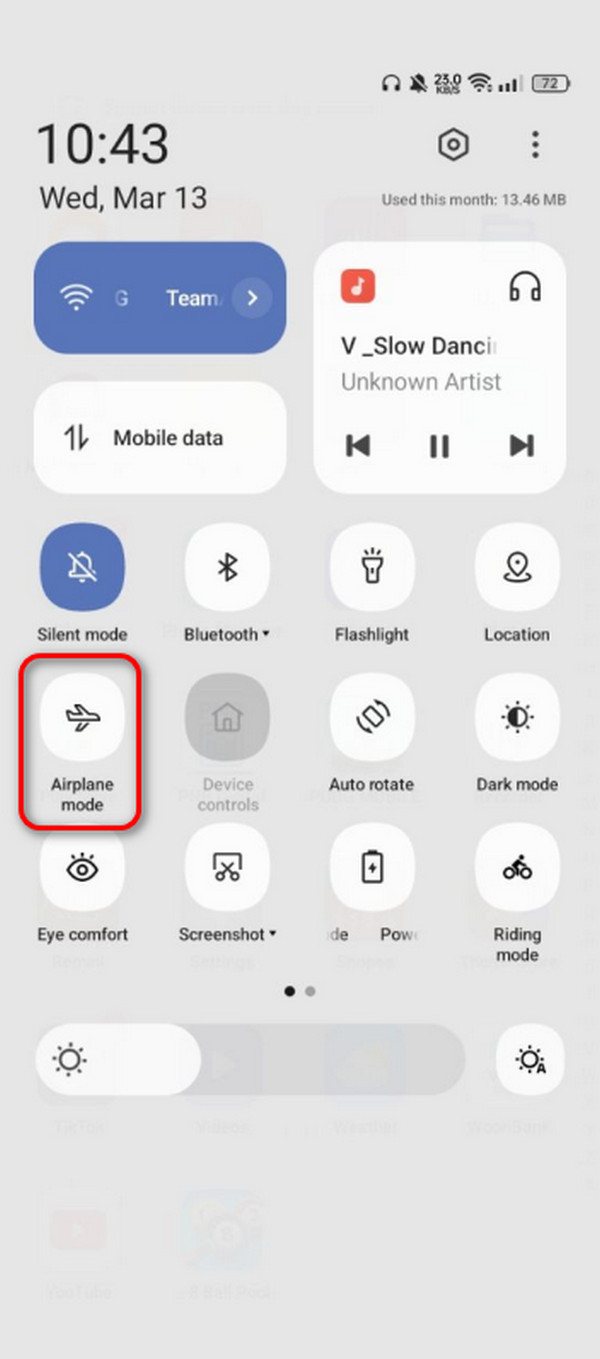
パート 2. 再起動によってネットワークに登録されていない問題を修正する方法
iPhone と Android は、避けられない誤動作を修正するために、新たに再起動するだけで済む場合があります。問題の中には、オペレーティング システムのバグや不具合が原因で発生するものもあります。もしそうなら、試してみてください iPhoneを再起動してください または Android スマートフォンを使用して、「ネットワークに登録されていません」エラー メッセージを修正します。このテクニックをやるのは初めてですか?詳細な手順は以下をご参照ください。進む。
iPhone
| モデル | プロセス |
| ホームボタンなし | 音量ボタンまたはサイドボタンを押し続けます。その後、パワー スライダー アイコンを右に切り替えます。後で、iPhone の電源を入れます。サイドボタンを押し続けるだけです。 |
| ホームボタンとサイドボタンを搭載 | サイドボタンを押し続けます。その後、パワー スライダー アイコンを右に切り替えます。後で、iPhone の電源を入れます。サイドボタンを押し続けるだけです。 |
| ホームボタンとトップボタンを使用 | トップボタンを押し続けます。その後、パワー スライダー アイコンを右に切り替えます。後で、iPhone の電源を入れます。トップボタンを押し続けるだけです。 |
Android
Android スマートフォンの画面をオンにし、電源ボタンを押しながら音量を上げるボタンをすばやく押して、再起動するためのオプションを表示します。その後、パワー スライダー アイコンをスワイプして Android スマートフォンを再起動してください。
FoneLabはiPhone / iPad / iPodをDFUモード、リカバリーモード、Appleロゴ、ヘッドフォンモードなどからデータを失わずに通常の状態に修正することを可能にします。
- 無効化されたiOSシステムの問題を修正します。
- データを損失することなく、無効なiOSデバイスからデータを抽出します。
- 安全で使いやすいです。
パート 3. ネットワーク設定をリセットしてネットワークに登録されていない問題を解決する方法
また、ワイルドカード*を使用すると、任意の文字にマッチし、XNUMXつのコマンドで複数のファイルを削除することができます。 iPhoneのネットワーク設定をリセットする そしてアンドロイド携帯電話。これは、電話のネットワークに関して考えられる間違った設定をすべて削除することです。このテクニックを好む場合は、以下の iPhone および Android の詳細な手順に従ってください。進む。
iPhone
アクセスしてください 設定 iPhoneのアプリを選択し、 その後ボタンをクリックします。後で、新しいインターフェイスが表示されます。をタップしてください iPhoneを転送またはリセットする すべてのオプションの下部にあるボタン。後で、下部にあるリセットボタンをタップします。を選択してください ネットワーク設定をリセットする それらすべての中のオプションです。 iPhone はすぐにロードされ、ネットワーク設定がデフォルトにリセットされます。
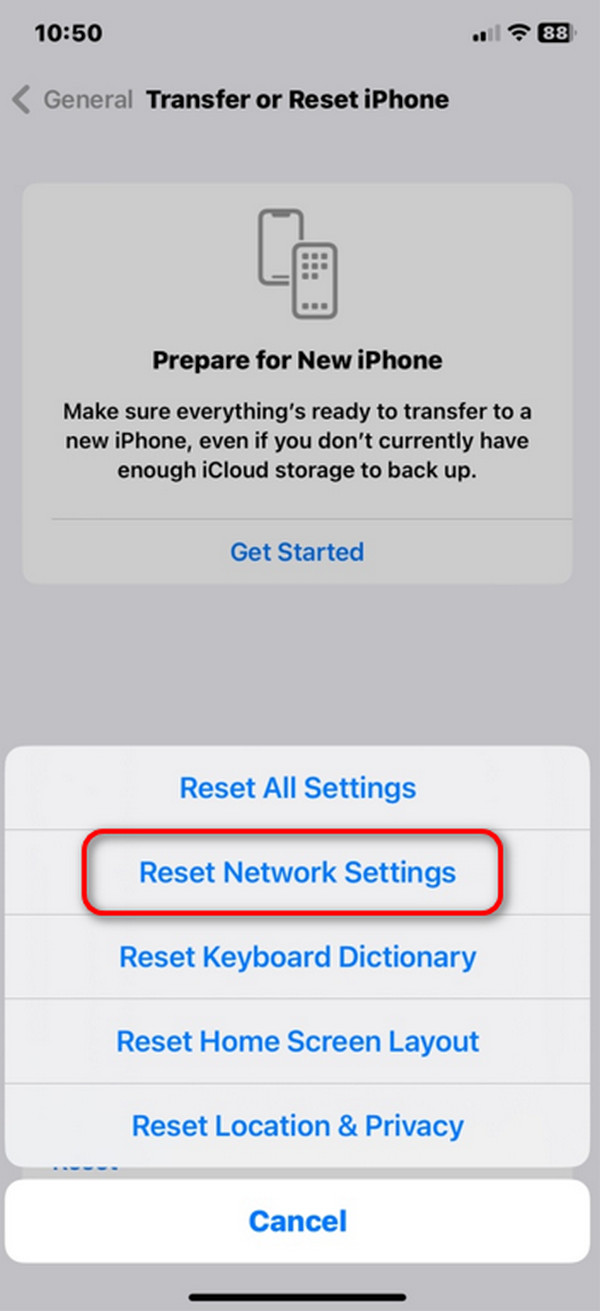
Android
アクセス 設定 Android スマートフォンでアプリを起動し、下の画面までスワイプします。その後、「追加設定」ボタンを選択して続行してください。さまざまなオプションが画面に表示されます。その中から選んでください バックアップとリセット 下部にあるボタン。後で、次のメイン インターフェイスで [電話をリセット] ボタンを選択します。をタップします。 ネットワーク設定をリセットする 上部のボタンをクリックし、Android パスコードを入力してアクションを確認します。
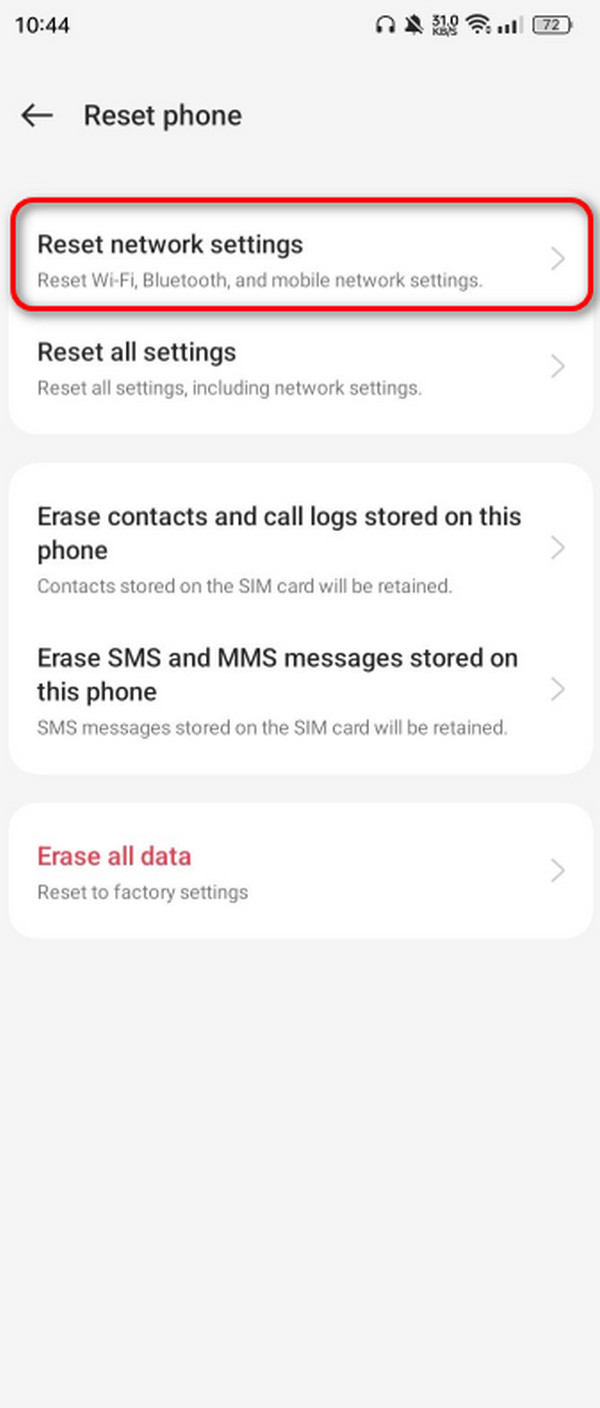
パート4。FoneLab iOSシステムリカバリを使用してiPhoneのネットワークに登録されていない問題を修正する方法
FoneLab iOSシステムの回復 に設計されています 50以上のiOSデバイスの誤動作を修正、理由は何であれ。数回クリックするだけで問題を解決できる詳細モードと標準モードが提供されています。詳細モードでは、誤動作が修正され、iPhone に保存されているデータがすべて削除されます。標準モードでは iPhone が修復され、データは 1 つも変更または削除されません。このツールが iPhone の「ネットワークに登録されていません」エラー メッセージをどのように修正するかをご覧ください。進む。
FoneLabはiPhone / iPad / iPodをDFUモード、リカバリーモード、Appleロゴ、ヘッドフォンモードなどからデータを失わずに通常の状態に修正することを可能にします。
- 無効化されたiOSシステムの問題を修正します。
- データを損失することなく、無効なiOSデバイスからデータを抽出します。
- 安全で使いやすいです。
ステップ 1クリック 無料ダウンロード ツールの Web サイトにある ボタンをクリックしてダウンロードを開始します。セットアップして起動すると、初期インターフェイスが表示されます。後で、 iOSシステム復旧 ボタン。次の画面で、 開始 続行するにはボタンを押します。
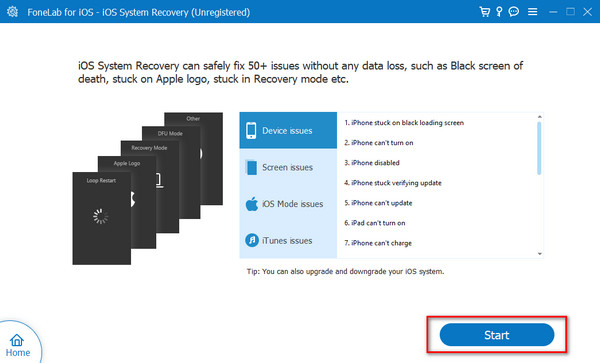
ステップ 2ライトニングケーブルを介してiPhoneをコンピュータに接続します。その後、プロセスに希望する修復モードを選択します。クリック 確認します ボタンをクリックして次に進みます。
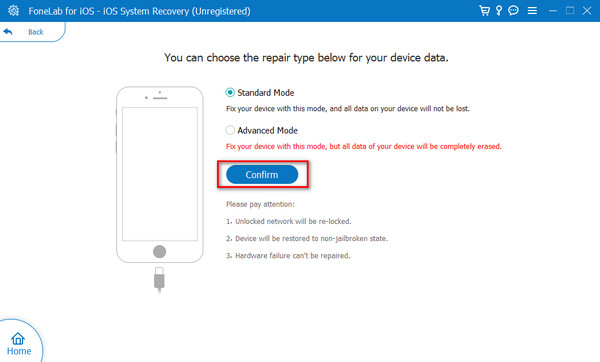
ステップ 3このツールは、次の方法に関するチュートリアルを表示します。 iPhoneをリカバリモードにする。フォローしてクリックしてください 最適化 or 修理 ボタンをクリックして、iPhone ネットワークの問題の解決を開始します。
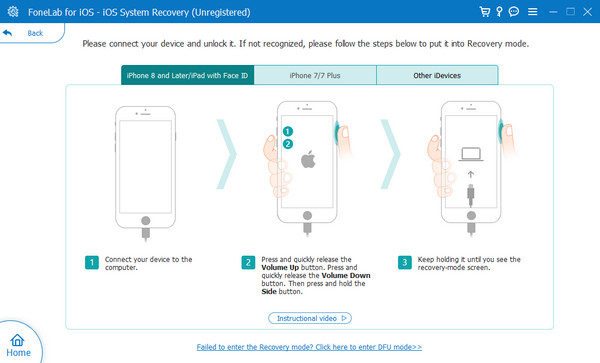
FoneLabはiPhone / iPad / iPodをDFUモード、リカバリーモード、Appleロゴ、ヘッドフォンモードなどからデータを失わずに通常の状態に修正することを可能にします。
- 無効化されたiOSシステムの問題を修正します。
- データを損失することなく、無効なiOSデバイスからデータを抽出します。
- 安全で使いやすいです。
パート 5. ネットワークに登録されていない問題を修正する方法に関するよくある質問
ネットワーク設定をリセットするとデータは消去されますか?
Android や iPhone などの携帯電話のネットワーク設定をリセットしても、ストレージ領域に保存されている重要なデータは削除されません。このプロセスでは、ネットワークに加えられた設定のみが削除され、デフォルトの設定に戻ります。
今後「ネットワークに登録されていません」エラーが発生しないようにする方法はありますか?
電話機での「ネットワークに登録されていません」エラーを回避するには、さまざまな防止手法を使用できます。 1 つ確かなことは、携帯電話の SIM カードを大切に扱うことが不可欠であるということです。既存の理由は、それがネットワーク信号の主要なソースの 1 つであるためです。さらに、更新された日付と時刻を含む、携帯電話のキャリア設定が適切であることを確認する必要があります。
結論として、お使いの携帯電話はさまざまな理由によりネットワークに登録されていません。理由が何であれ、この投稿ではほんの数秒または数分で問題を解決します。あらゆる手続きの中で、ぜひご検討ください。 FoneLab iOSシステムの回復 iPhone の問題を解決するには、このトピックに関して他にご質問はありますか?ディスカッションに参加するには、以下のコメントセクションに残してください。ありがとう!
FoneLabはiPhone / iPad / iPodをDFUモード、リカバリーモード、Appleロゴ、ヘッドフォンモードなどからデータを失わずに通常の状態に修正することを可能にします。
- 無効化されたiOSシステムの問題を修正します。
- データを損失することなく、無効なiOSデバイスからデータを抽出します。
- 安全で使いやすいです。
